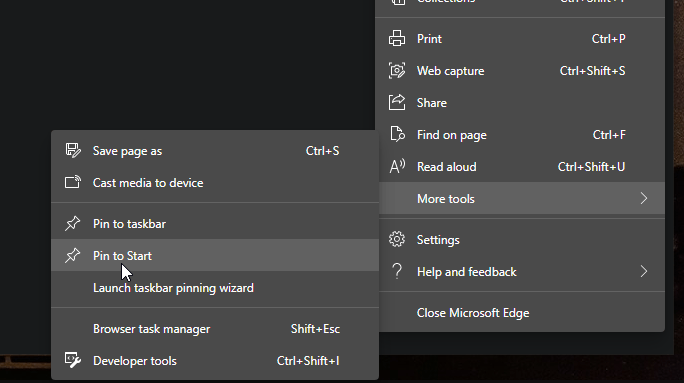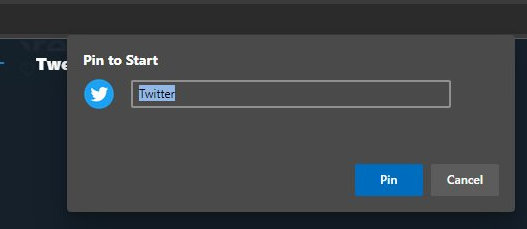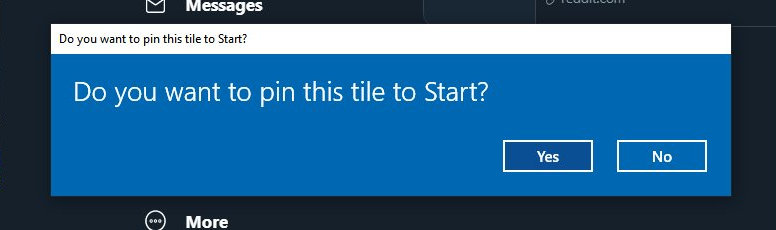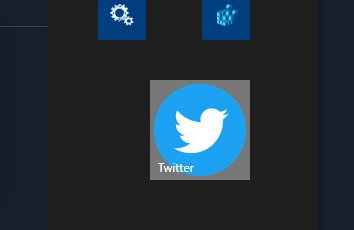Windows 10에서 Microsoft Edge를 사용하여 시작 메뉴에 웹 사이트를 고정하는 방법
Edge에서 시작 87.0.663.0 , 브라우저에는 열려있는 웹 사이트를 시작 메뉴에 고정하는 기능인 이전에 계획된 기능이 하나 더 추가되었습니다. 그것은에 좋은 추가입니다 URL을 작업 표시 줄에 고정하는 기능 , Edge에 꽤 오랫동안 존재합니다.
광고
Microsoft Edge는 이제 다음과 같은 여러 독점 기능을 갖춘 Chromium 기반 브라우저입니다. 소리내어 읽기 및 Google 대신 Microsoft에 연결된 서비스. 브라우저는 이미 ARM64 장치를 지원하는 몇 가지 업데이트를 받았습니다. 가장자리 안정 80 . 또한 Microsoft Edge는 최근에 출시 된 Windows 7을 포함하여 여러 오래된 Windows 버전을 계속 지원하고 있습니다. 지원 종료에 도달 . 체크 아웃 Microsoft Edge Chromium에서 지원하는 Windows 버전 과 Edge Chromium 최신 로드맵 . 마지막으로 관심있는 사용자는 MSI 설치 프로그램 배포 및 사용자 지정을 위해.

iPhone에서 컴퓨터로 사진을 보내는 방법
시험판 버전의 경우 Microsoft는 현재 Edge Insider에 업데이트를 제공하기 위해 3 개의 채널을 사용하고 있습니다. Canary 채널은 매일 (토요일과 일요일 제외) 업데이트를 받고, Dev 채널은 매주 업데이트를 받고, 베타 채널은 6 주마다 업데이트됩니다. Microsoft는 Windows 7, 8.1 및 10에서 Edge Chromium 지원 예정 , macOS와 함께 출시 예정 리눅스 iOS 및 Android의 모바일 앱. Windows 7 사용자는 업데이트를받습니다. 2021 년 7 월 15 일까지 .
Microsoft는 Edge 브라우저의 최신 로드맵에서 사이트 고정 기능을 언급했습니다.

이제이 기능은 이미 브라우저에서 사용할 수 있습니다.
Windows 10에서 Microsoft Edge를 사용하여 시작 메뉴에 웹 사이트를 고정하려면
- Microsoft Edge를 엽니 다.
- 시작에 고정하려는 웹 사이트로 이동합니다.
- 설정 버튼 (Alt + F)을 클릭합니다.
- 고르다
추가 도구> 시작 위치에 고정메뉴에서.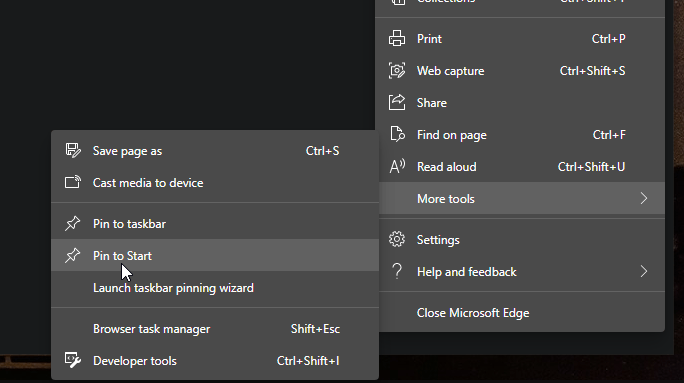
- 시작 메뉴 타일에 원하는 이름을 입력합니다.
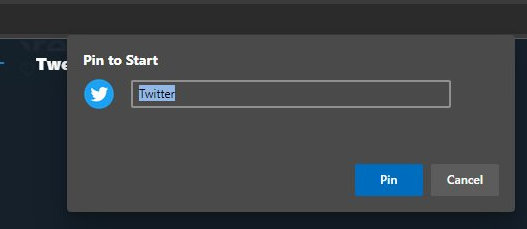
- 다음 프롬프트에서 예를 클릭하여 작업을 확인하십시오.
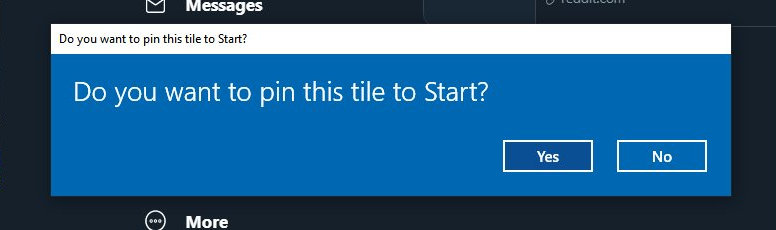
- 선택한 웹 사이트를 가리키는 새 타일이 시작 메뉴에 몇 초 안에 나타납니다.
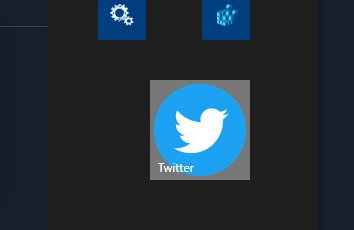
실제 Edge 버전
- 안정적인 채널 : 85.0.564.70
- 베타 채널 : 86.0.622.36
- 개발 채널 : 87.0.658.0
- 카나리아 채널 : 87.0.663.0
Microsoft Edge 다운로드
다음에서 Insider 용 시험판 Edge 버전을 다운로드 할 수 있습니다.
불화에 대한 단어를 블랙리스트에 올리는 방법
Microsoft Edge Insider Preview 다운로드
안정적인 버전의 브라우저는 다음 페이지에서 사용할 수 있습니다.
참고 : Microsoft는 Windows 업데이트를 통해 Windows 사용자에게 Microsoft Edge를 제공하기 시작했습니다. 이 업데이트는 Windows 10 버전 1803 이상의 사용자를 위해 프로 비전되며 설치 후 클래식 Edge 앱을 대체합니다. 브라우저, 언제 KB4559309와 함께 제공 , 설정에서 제거 할 수 없습니다. 다음 해결 방법을 확인하십시오. 제거 단추가 회색으로 표시되는 경우 Microsoft Edge 제거
덕분에 사자 별자리 헤즈 업을 위해.